excel怎样添加下拉选项?excel做下拉选项方法介绍
时间:2021-08-17 来源:互联网
excel是专门用来处理数据的,在我们录入大量数据之后,需要进行查找时,经常需要用筛选功能,这个就是在表格的类别的行添加下拉选项,方便快速找到指定的内容,怎样添加下拉选项呢?听小编来说下吧。
软件名称:Excel2003绿色版 EXCEL2003精简绿色版 (附excel2003绿色工具)软件大小:13.3MB更新时间:2012-06-19立即下载
步骤:
1、想要在Excel中添加下拉选项,并使用这个功能,我们先找到一份数据,如下表所示,这是一份同一个测量对象的数据,我们添加下拉选项来找到指定的数据。
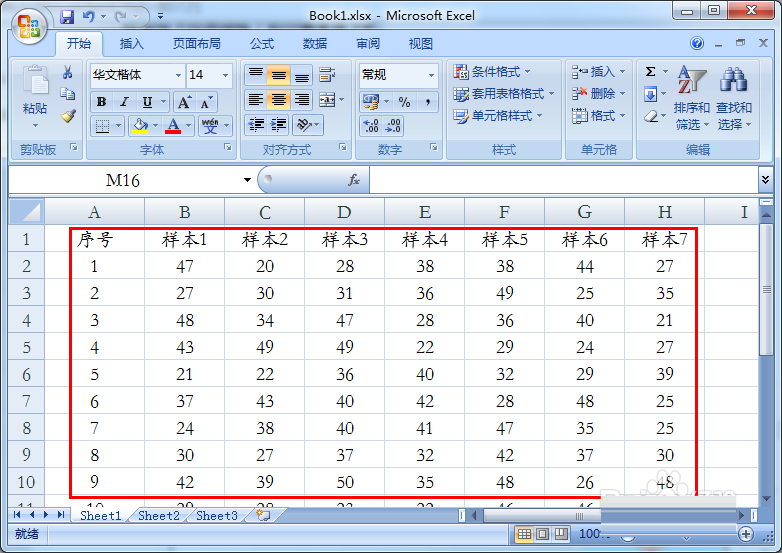
2、这些数据按照列进行分类,每一列的第一行填写这些数据的标题。这样做主要是告诉大家这一行的数据是什么内容,而不是单纯的数字。
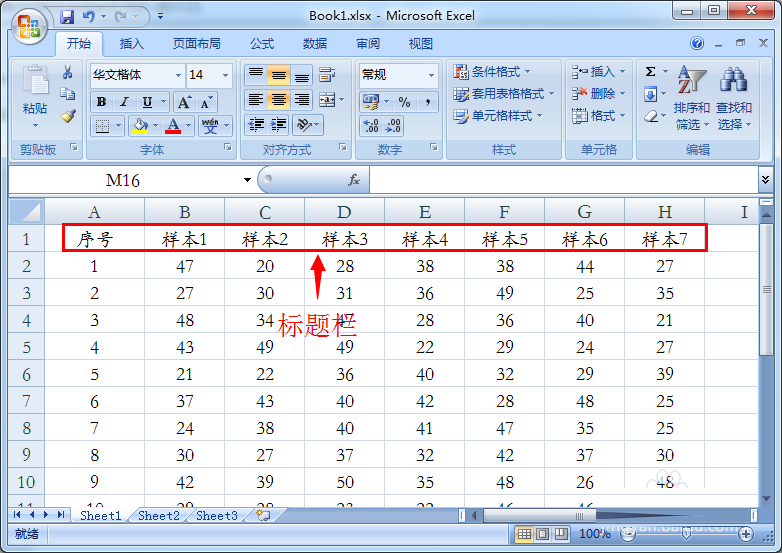
3、其实,Excel中的下拉选项,以专业术语叫做筛选。选中标题的那一行,然后依次找到开始-编辑-排序和筛选-筛选,点击筛选这样添加了下拉选项。
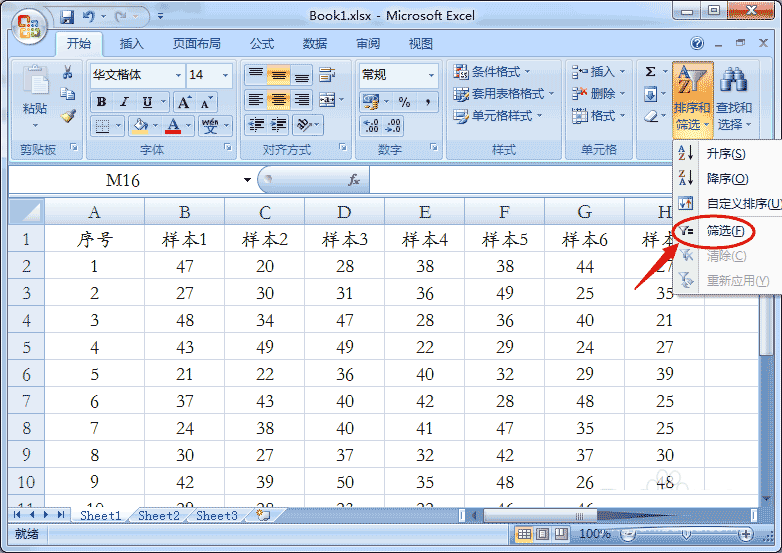
4、这样就在Excel中添加了下拉选项,标志就是在标题行的每一个单元格中,在右下角的位置都多了一个下拉三角。
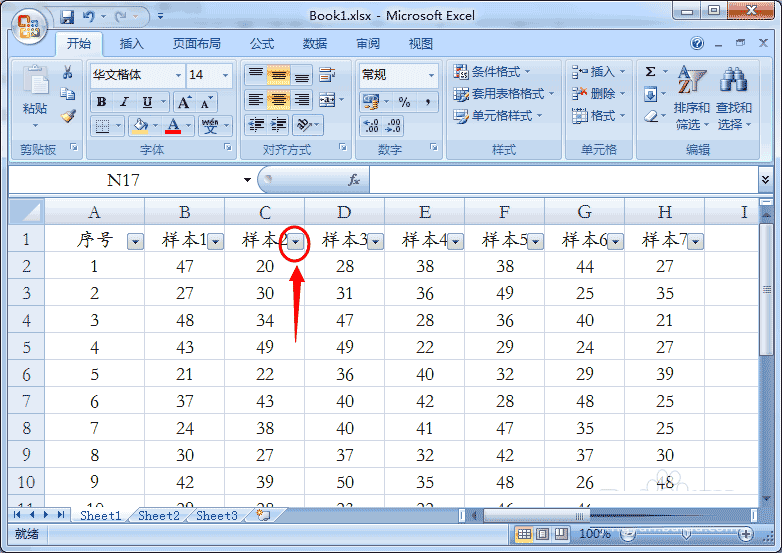
5、怎样使用下拉选项呢?我们点击下拉三角,会弹出一个小窗口,里边会显示该列单元格的所有数据,如果是数字的话,会按照从小到大的顺序排列;如果是汉字或英文的话,会按照首字母的顺序进行排列。这样就方便我们快速查找内容了。
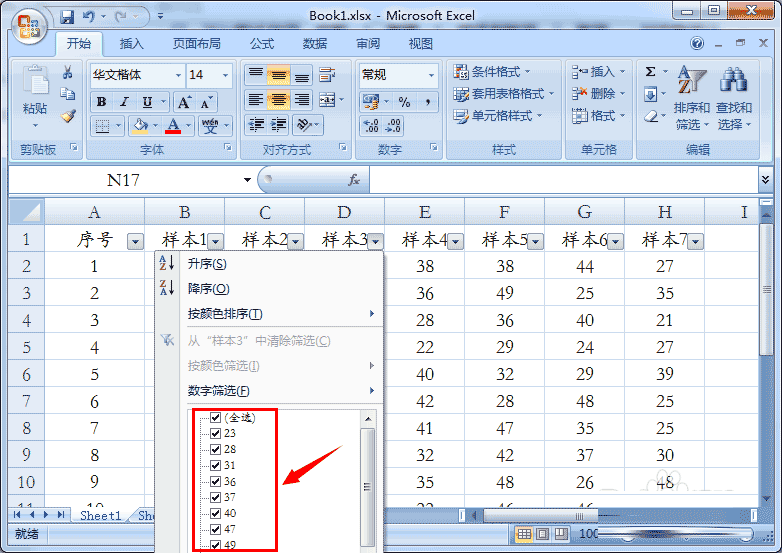
温馨提示
因为一个表格就是一个整体,而筛选功能是针对整个表格的,在同一个Excel表格中,下拉选项只能使用一次,你会发现使用过一次筛选功能,就无法使用了。如果再次点击筛选的话,相当于取消了筛选功能。
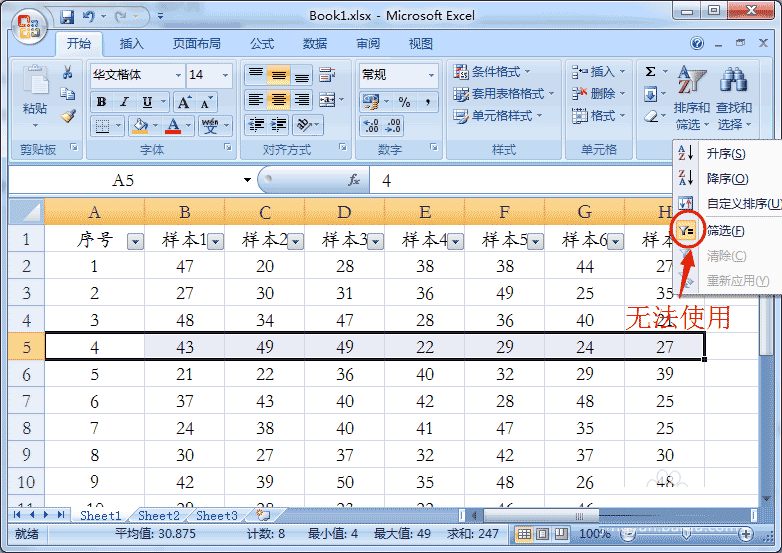
添加下拉选项,属于Excel中一个非常简单的功能,对于刚接触的用户来说,会有一点困惑,大家以后在使用Excel过程中,遇到什么问题的话,欢迎在下方留言进行交流。
相关阅读:
Excel中制作下拉菜单时去除空值的操作技巧
excel表格中怎么清除下拉列表选项?
excel表格下拉数据的时候怎么保持数据不变?
-
 《永恒之塔2》挂机攻略-高效经验与掉落副本推荐 2025-12-29
《永恒之塔2》挂机攻略-高效经验与掉落副本推荐 2025-12-29 -
 KK官方对战平台《战令S29》冬日恋歌开启-尽享700%超值权益 2025-12-29
KK官方对战平台《战令S29》冬日恋歌开启-尽享700%超值权益 2025-12-29 -
 《暗黑破坏神4》藏骨匣获取攻略-藏骨匣刷取与兑换详解 2025-12-29
《暗黑破坏神4》藏骨匣获取攻略-藏骨匣刷取与兑换详解 2025-12-29 -
 《永恒之塔2》封魂石使用攻略-封魂石系统详解 2025-12-29
《永恒之塔2》封魂石使用攻略-封魂石系统详解 2025-12-29 -
 超星网课学生登录入口-超星学生通官网网页版快速登录入口 2025-12-29
超星网课学生登录入口-超星学生通官网网页版快速登录入口 2025-12-29 -
 微云网页版快捷登录入口-腾讯微云Web端一键登录入口 2025-12-29
微云网页版快捷登录入口-腾讯微云Web端一键登录入口 2025-12-29





